Els 5 millors gravadors WebM per gravar vídeos WebM en alta qualitat
Els navegadors web solen utilitzar l'extensió de fitxer WEBM. La majoria d'ells són navegadors moderns com Google Chrome, Opera, Firefox, Safari i Edge. Normalment, aquests navegadors són llocs web HTML5 que admeten la transmissió de vídeo en directe. Un bon exemple és YouTube, Twitch i altres plataformes multimèdia. Això admet la resolució de vídeo des de 360p fins a la resolució més alta. Si anem a comparar aquest format, aquest és un format comprimit similar a MKV, MOV i MP4. La diferència rau en el contingut del fitxer del format. Tant Windows com Mac poden reproduir aquest fitxer específic sempre que el reproductor tingui els còdecs i connectors adequats. Mentrestant, si busqueu una millor manera de gravar o obtenir fitxers WebM, consulteu la llista dels millors Gravadors WebM baix.
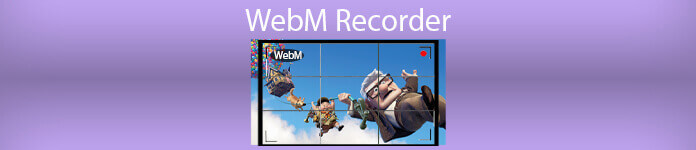
Part 1. Millor gravador WebM: gravador de pantalla FVC
Aconsegueix la manera més senzilla de fer instantànies, gravar la pantalla i gravar els fitxers de vídeo WebM en tres senzills passos amb FVC Screen Recorder. Aquest gravador de pantalla .webm per a Windows i Mac pot gravar llocs WebM com YouTube, trucades de Skype i transmissió en directe, i altres llocs admeten el format WebM. Captureu el vostre joc en directe sense comprometre la qualitat del vídeo. A més de poder gravar el vídeo, l'àudio i el micròfon. No hi ha soroll de fons garantit perquè enregistra els sons del sistema. Per tant, experimenteu una gravació perfecta i excel·lents funcions d'edició per al vostre tutorial de vídeo amb la gravació de pantalla FVC. D'altra banda, aquí teniu com s'utilitza l'eina.
Pas 1. Baixeu FVC Screen Recorder mitjançant els botons de descàrrega següents.
Descàrrega gratuitaPer a Windows 7 o posteriorDescàrrega segura
Descàrrega gratuitaPer a MacOS 10.7 o posteriorDescàrrega segura
Pas 2. Instal·leu i inicieu l'aplicació després de seguir l'assistent de configuració.
Pas 3. Un cop aparegui la barra flotant, feu clic Gravadora de vídeo.
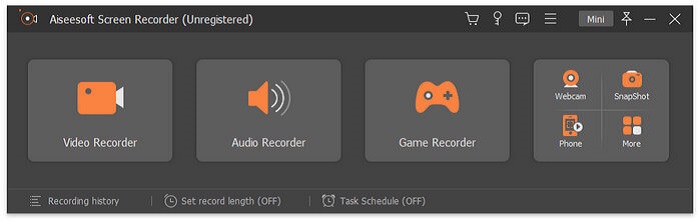
A partir d'aquí apareixerà una altra finestra. Aquesta vegada feu clic a Personalitzat o pantalla completa. Si trieu personalitzat, ajusteu la mida del marc a la mida desitjada.
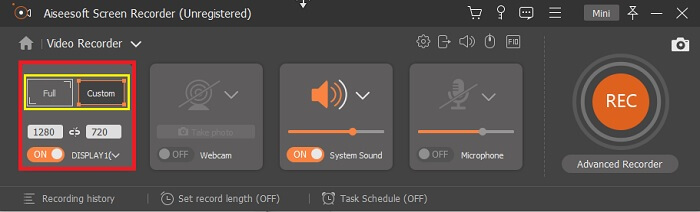
Pas 4. Per començar a gravar, feu clic a REC botó i només feu les coses habituals que feu.
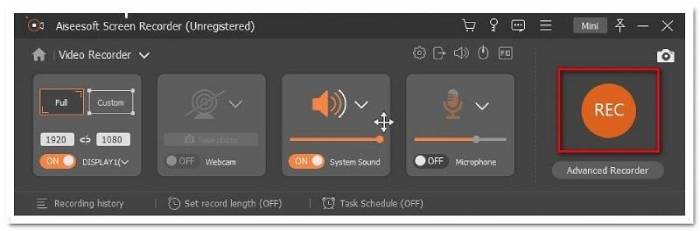
A continuació, podeu anotar, afegir fletxes i enviar missatges de text a la gravació.
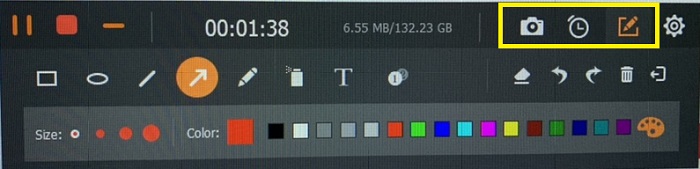
Pas 5. A continuació, feu clic al botó quadrat vermell per aturar la gravació. A continuació, es mostrarà una nova finestra que us permetrà triar entre desar i tornar a gravar de nou. Per comprovar l'enregistrament, comproveu la llista a la part inferior de la barra flotant.
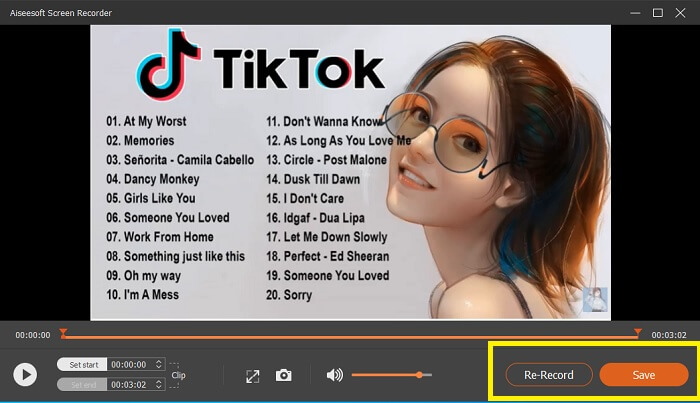
Part 2. Altres gravadors WEBM populars per al vostre ordinador
1. Gravador de pantalla gratuït FVC
Característica distintiva: Lliure de programari maliciós. 100% segur
Si la primera eina no us va satisfer, potser en busqueu una de pràctica. Gravador de pantalla gratuït FVC és la vostra eina de referència si voleu maximitzar funcions excel·lents sense gastar un cèntim. Tot i que se sap que les eines gratuïtes produeixen una qualitat inferior en comparació amb les premium, aquesta eina posa el llistó una mica més alt. Això pot produir vídeos d'alta qualitat i satisfer un àudio nítid malgrat que sigui gratuït. A més, és fàcil d'utilitzar. Seguiu els passos següents per obtenir-ne més informació.
Pas 1. Inicieu l'aplicació al vostre PC mitjançant el navegador web. No importa quin navegador utilitzeu, aquesta eina és prou flexible com per accedir-hi a qualsevol lloc. Feu clic a enllaç per aterrar directament a la pàgina web oficial.

Pas 2. Inicieu l'eina fent clic a Comenceu a gravar botó.
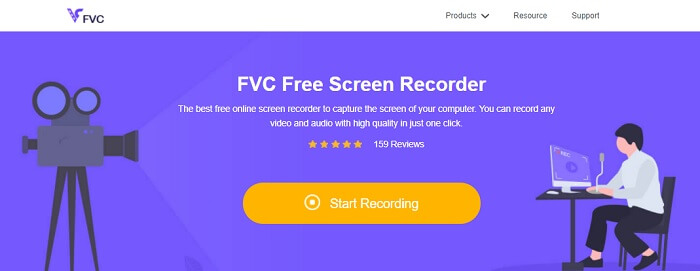
Pas 3. Després d'iniciar l'eina, veureu que apareix la barra flotant. Ajusteu el marc per canviar la mida de la relació d'aspecte i comenceu a gravar fent clic a REC botó.

Pas 4. Mentrestant, per aturar la gravació, feu clic al botó quadrat que es mostra a la imatge següent.

Pas 5. Per veure el fitxer que heu gravat, comproveu la llista a sota de la barra d'eines flotant.
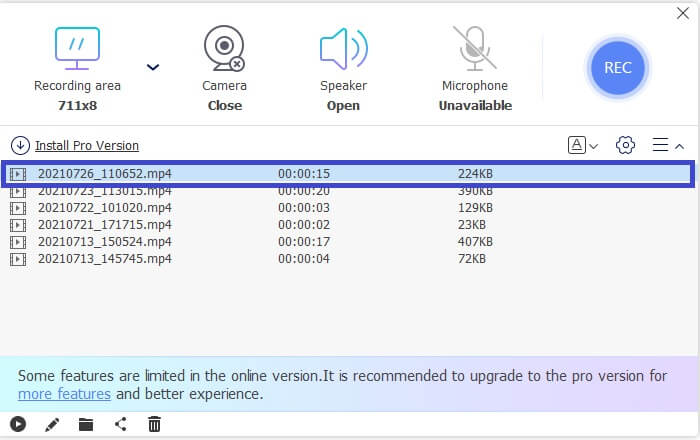
Pros
- 100% segur de programari maliciós.
- És flexible per ajustar la relació d'aspecte, la taxa de bits i la velocitat de fotogrames.
- Admet imatge a imatge.
Contres
- No admet l'acceleració de maquinari.
2. Tiny Take
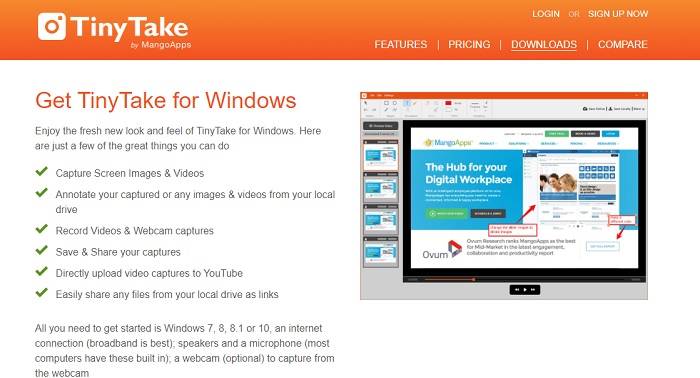
Característica distintiva: S'admet la col·laboració o el treball remot.
TinyTake és una eina de gravació de vídeo i captura de pantalla gratuïta desenvolupada per Mango Apps. Tiny Take ofereix solucions excel·lents per a la captura de pantalla o l'enregistrament de reunions professionals o personals senzilles. El que va fer popular aquesta eina és la funció de col·laboració on podeu treballar de forma remota, compartir fitxers a granel, utilitzar funcions d'anotació i emmagatzematge a llarg termini i la Galeria (en línia).
Pros
- Pot capturar imatges i vídeos des de la vostra unitat local.
- Comparteix-ho directament a YouTube.
- Anotar durant la gravació.
Contres
- Sense funció de tancament de la finestra.
3. Screencast-O-Matic
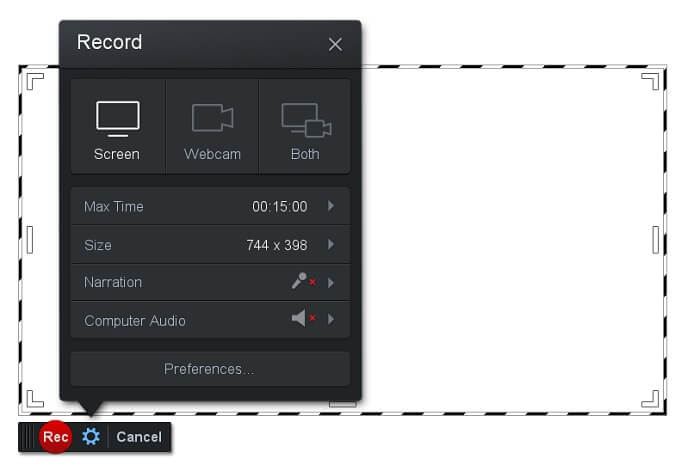
Característica distintiva: L'eina té una interfície fàcil d'utilitzar i navegar. Molt senzill.
Screencast-O-Matic és un dels programaris més utilitzats per molts. El que pot fer és gravar la pantalla de l'ordinador de forma gratuïta després de registrar-se. Es recomana crear un compte per utilitzar l'eina gratuïta. A part d'això, el desenvolupador va introduir una funció on podeu editar el vostre vídeo directament abans d'exportar-lo. Et refugies a la biblioteca d'estoc integrada de l'eina per inspirar-te i seguir millorant els teus vídeos. A més, feu captures de pantalla i compartiu tot el contingut amb el vostre compte de xarxes socials.
Pros
- Té una funció d'allotjament al núvol.
- Penja un vídeo per editar-lo.
- Contingut de l'amfitrió.
Contres
- Cal inscripció.
4. Screencastify
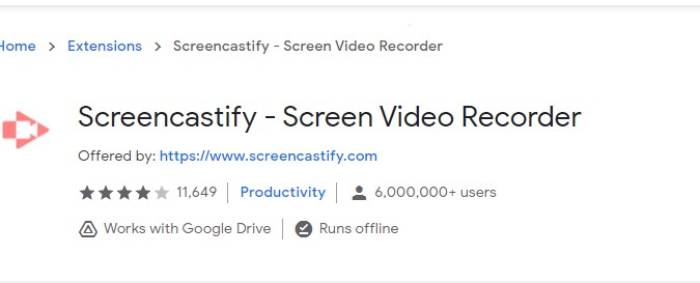
Característica distintiva: Extensió del navegador web
Donem una mica de diversitat a la llista. Screencastify és una eina que depèn del web específicament una extensió del navegador Chrome. Això és utilitzat principalment per educadors i estudiants. Principalment per la senzillesa de l'eina i la capacitat d'anotació que manté l'educador i l'estudiant enfocats a la classe. La majoria de les persones que estan estudiant mitjançant Udemy i aquests llocs d'aprenentatge utilitzen aquest gravador de pantalla. Si feu el mateix, podeu considerar utilitzar-lo. Mentrestant, aquí teniu informació més detallada sobre l'eina.
Pros
- Compatible amb totes les plataformes multimèdia.
- Contingut de l'amfitrió.
- Penja un vídeo per editar-lo.
Contres
- Tot i que és un accés fàcil perquè depèn del navegador, també pot ser desavantatge.
- Necessita molts permisos per utilitzar-lo.
Part 3. Preguntes freqüents sobre WebM Recorder
Per què el meu fitxer WebM no s'obre?
Entenc la confusió, podríeu pensar que feu servir un navegador modern i, tot i així, no es reproduirà. Heu provat de comprovar si esteu executant la darrera versió del navegador? Si no, actualitzeu-lo. És una de les raons més habituals per les quals no es reprodueix un vídeo. Però tingueu en compte que aquestes són algunes de les versions admeses pel fitxer WebM. Chrome 6, Firefox 4 i Internet Explorer 9 i superior. O podeu provar d'utilitzar Jugadors WebM per ajudar-te a obrir-lo.
Per què no puc reproduir vídeos WebM al meu Mac?
Recomano molt que baixeu el reproductor VLC o el connector VLC per a Mac OS X. Ha de tenir un processador Intel de 64 bits.
Part 4. Quadre de comparació
| Característica | Gravador de pantalla FVC (Premium) | Gravador de pantalla FVC gratuït | TinyTake | ScreenCast-O-matic | ScreenCastify |
| Gravació d'àudio i vídeo |  |  |  |  |  |
| Funció d'edició de vídeo |  |  |  |  |  |
| Funció de la finestra de bloqueig |  |  |  |  |  |
| Característica d'anotació |  |  |  |  |  |
| Admet WebM |  |  |  |  |  |
| Segur contra programari maliciós |  |  |  |  |  |
| Taxa de bits i relació d'aspecte ajustables |  |  |  |  |  |
Conclusió
Totes les eines de gravació WebM revisades en aquest article són fiables i eficients. Només has de veure quina eina s'adaptarà als requisits del teu ordinador i del teu sistema operatiu. La majoria de la gent anirà a un terreny segur utilitzant una aplicació basada en web. Però encara és la teva crida per decidir.



 Video Converter Ultimate
Video Converter Ultimate Gravadora de pantalla
Gravadora de pantalla



